讓 Claude Desktop 透過 MCP 直接控制你的 n8n(使用 @leonardsellem/n8n-mcp-server),並可用自然語言建立/修改/啟用 workflow。
步驟一:安裝 n8n MCP server
0️⃣ 安裝 n8n MCP server 套件
npm install -g @leonardsellem/n8n-mcp-server
✅ 檢查:
n8n-mcp-server --help
步驟二:驗證 CLI 與 n8n API 連線
設定環境變數:
$env:N8N_API_URL = "https://n8n網域/api/v1"
$env:N8N_API_KEY = "n8n API_KEY"
啟動:
n8n-mcp-server
✅ 檢查:
看到 Successfully connected to n8n API ... → 成功。
步驟三:設定 Claude Desktop config.json
位置:
Win+R 搜尋:%APPDATA%\Claude\claude_desktop_config.json
或Claude介面設定:Settings → Developer → Edit Config
內容(原已有filesystem,增加第二段n8n):
{
"mcpServers": {
"filesystem": {
"command": "npx",
"args": [
"-y",
"@modelcontextprotocol/server-filesystem",
"C:\\Users\\XXXXX\\Desktop"
]
},
"n8n": {
"command": "n8n-mcp-server",
"env": {
"N8N_API_URL": "https://n8n網域/api/v1",
"N8N_API_KEY": "xxxxxx"
}
}
}
}
✅ 檢查:
Claude 重啟後,設定頁面可同時看到 filesystem 和 n8n。
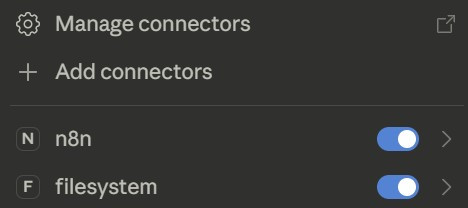
步驟四:確認 Claude 工具出現
進入 Claude → 工具列應該有:
filesystem
n8n
✅ 檢查:
Claude :「列出 n8n 中的 workflows」,會跳出授權畫面。
指令
幫我做一個 workflow: - 每 30 分鐘檢查一次這個 RSS Feed:https://rss.app/feeds/pg56CfriZpIoZMF0.xml - 把最新的文章標題與連結,用gamil send 寄信到我本人信箱。
花費時間:約1分鐘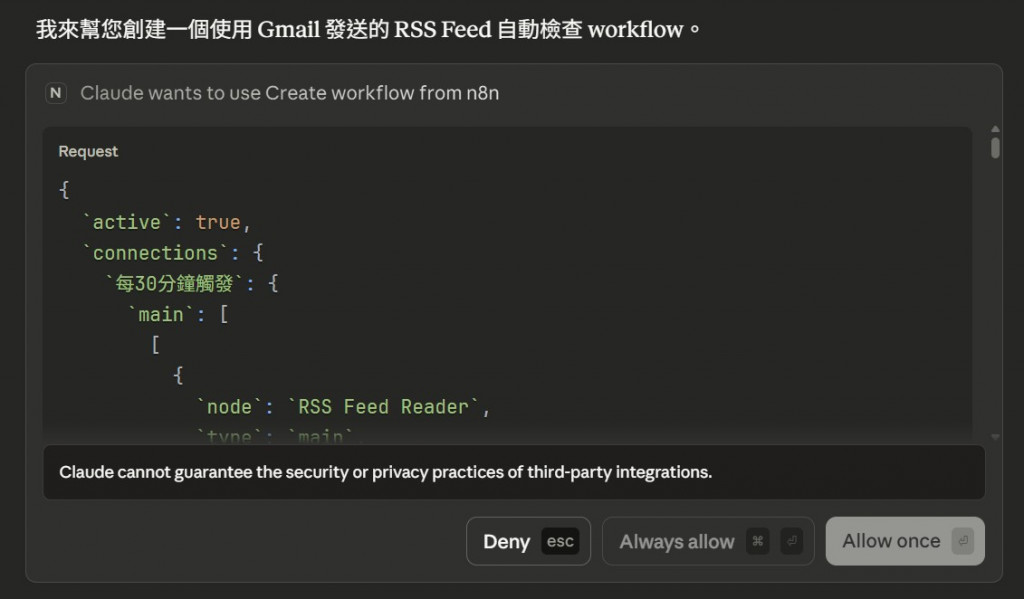
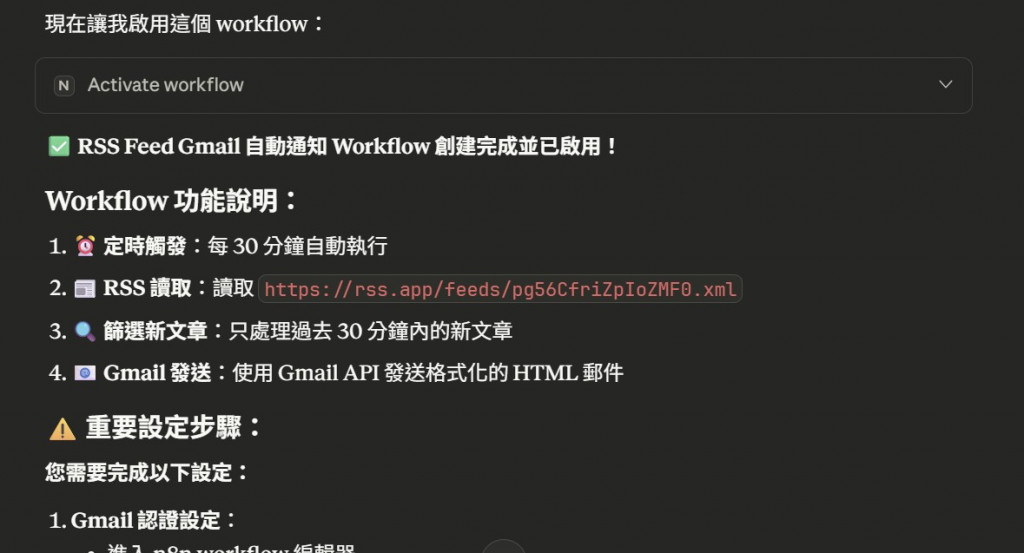
成果
成功建立 workflows
細節須自行再調整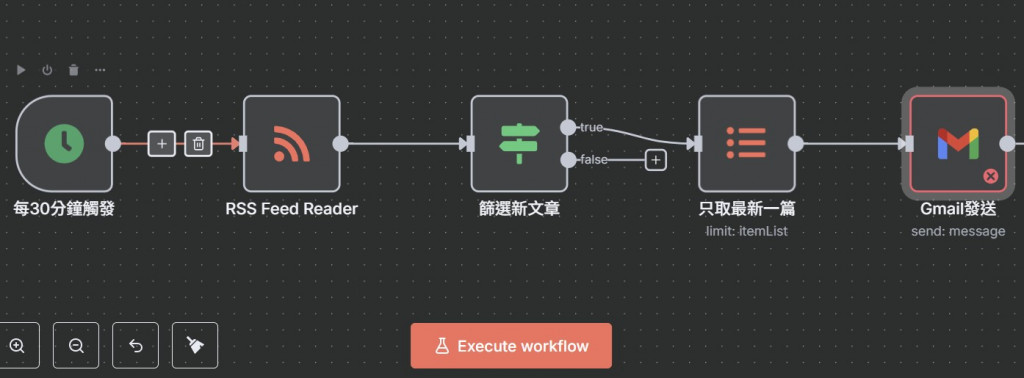
我做了什麼
AI 幫了我什麼
遇到的挑戰
